iPadの画面の不具合やちらつきを修正する4つの方法
iPad の画面が飛び回るのはなぜですか
トラブルシューティングを開始する前に、iPad でこの問題が発生する可能性があるいくつかの理由を調べてみましょう。
- iPadOS の不安定なベータ版を使用しているため、ソフトウェアのバグや不具合が原因で表示の問題が発生している可能性があります。
- iPad が床に落ちたり、水の中に落ちたりしたため、iPad の画面が損傷しました。
- 汚れや破片により画面の所々に傷がつき、断続的にちらつきます。
- 特定の表示モードでは、特定のアプリの使用時に iPad の画面が一時的に故障したりちらついたりすることがあります。
- フォント サイズが大きすぎると、サポートされていないアプリを使用するときに画面がちらつく可能性があります。
基本的な修正:
- 安定した iPadOS バージョンに切り替える: 前述したように、最新の iPadOS のベータ版を使用すると、iPad で画面の不具合が発生する可能性があります。この場合は、安定した iPadOS バージョンに切り替えて、再度確認してください。
- 画面に損傷がないか確認してください: 目に見える画面の損傷や傷があると、断続的な画面のちらつきが発生する可能性があります。この場合、Apple サポートに連絡するか、最寄りの Apple センターで iPad を点検してもらい、iPad の画面交換が必要かどうかを確認してください。
- iPad の強制再起動: iPad を強制的に再起動すると、すべてのシステム サービスと機能が再起動され、iPad の画面のちらつきや不具合の原因となる一時的な問題が解消されます。
解決策 1: iPad の背面をタップする
iPad の画面がちらつく場合は、背面を数回タップすることをお勧めします。これを行うには、iPad の画面を平らなテーブルの上に置き、デバイスの背面を手前に向けます。次に、背中を2〜3回優しくしっかりとたたきます。カメラ領域から離れて、iPad の中央をタップしてみてください。
解決策 2: True Tone と Night Shift を無効にする
True Tone と Night Shift は、iPad のディスプレイの表示に大きな影響を与える可能性があります。ただし、すべてのアプリでサポートされているわけではありません。さらに、何人かの iPad ユーザーが、True Tone と Night Shift を無効にすると iPad の画面の不具合やちらつきが起こらなくなったと報告しています。その方法は次のとおりです。
ステップ 1: iPad 上で コントロール センターを下にドラッグします。次に、明るさスライダーを長押しします。
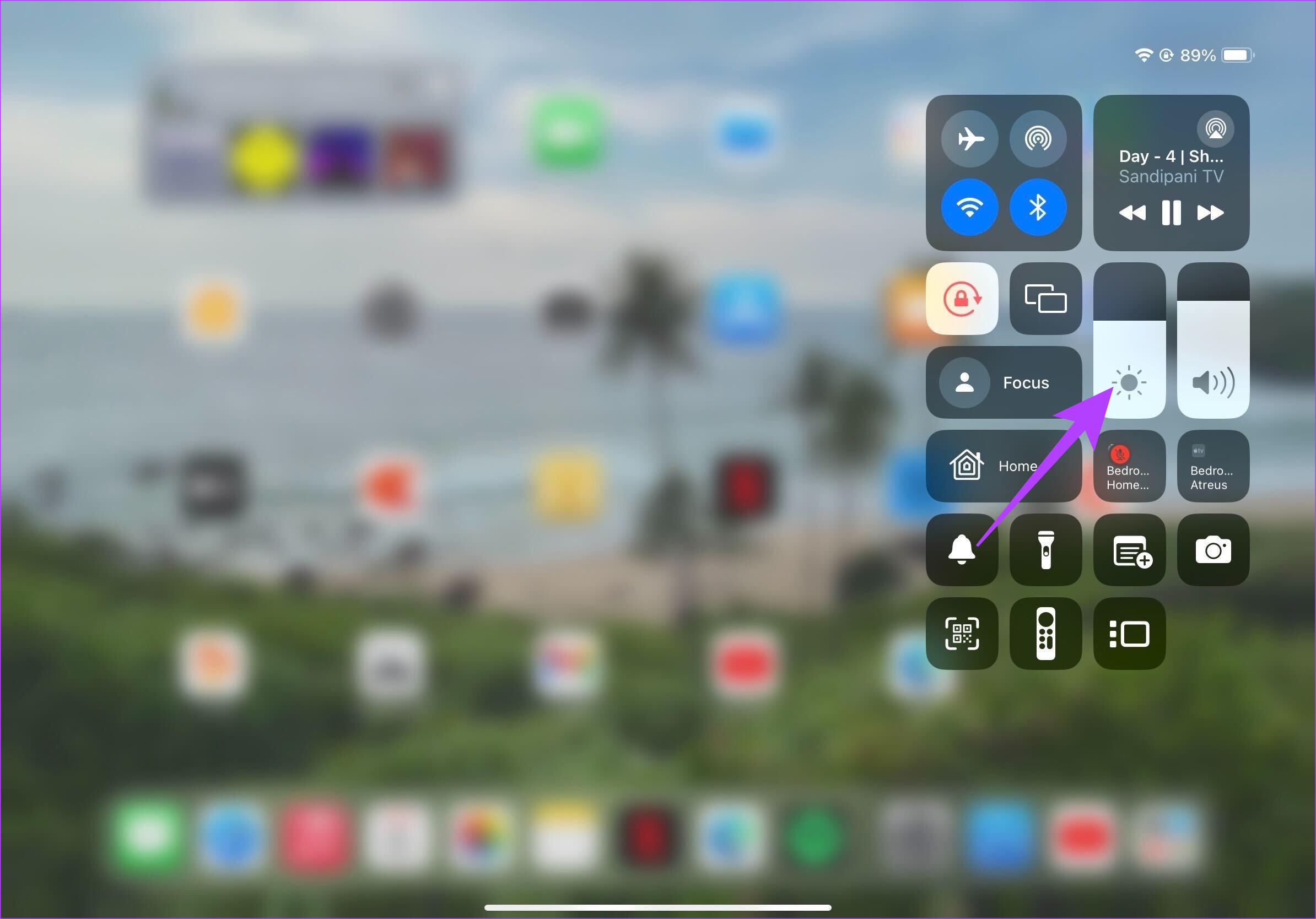
ステップ 2: 次に、 True Tone と Night Shift をタップして無効にします。
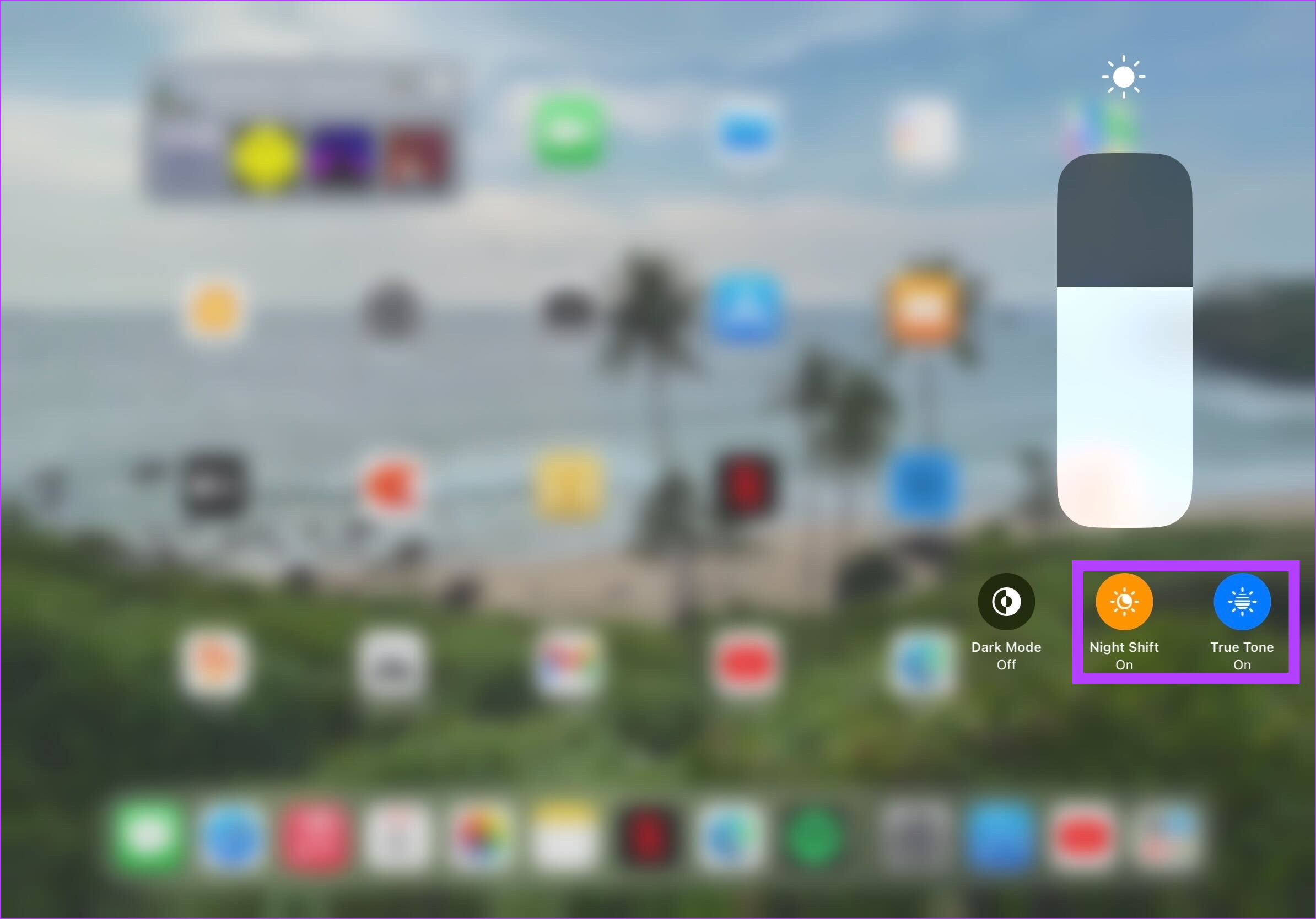
こちらもお読みください: iPad で静的なノイズやブザー音が発生する問題を解決する方法
解決策 3: iPad の設定でフォント サイズを小さくする
iPad の現在のフォント サイズは、特定のアプリにとって大きすぎる可能性があります。これにより、これらのアプリを使用すると、画面に不具合が発生することがあります。この問題が発生した場合は、iPad の全体的なフォント サイズを小さくして、問題が解決されるかどうかを確認してください。その方法は次のとおりです。
ステップ 1: 設定を開き、ディスプレイと明るさをタップします。 太字トグルがオフになっていることを確認します。次に、テキスト サイズをタップします。
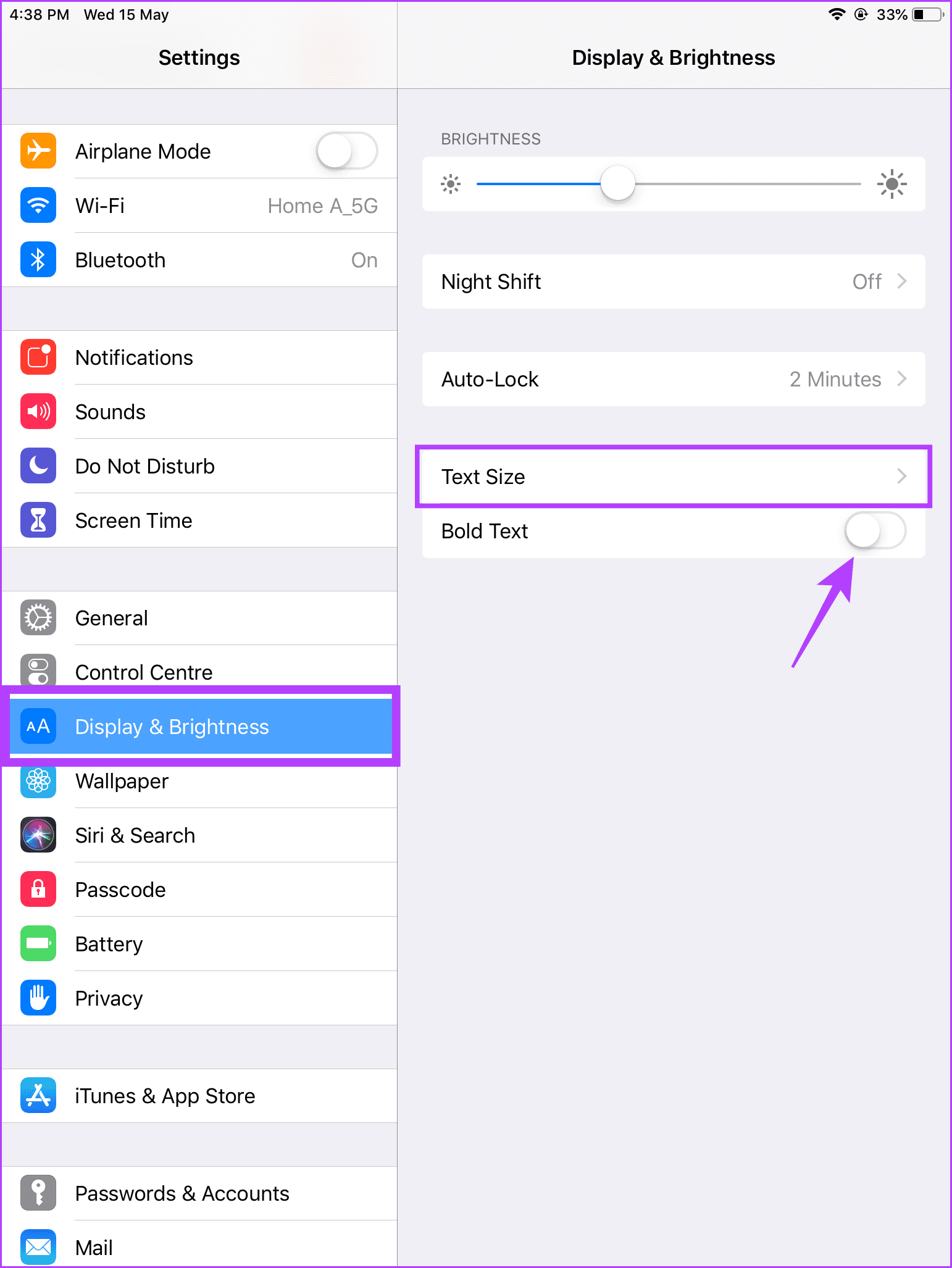
ステップ 2: テキスト サイズ スライダーを 左にドラッグして、iPad のフォント サイズを小さくします。
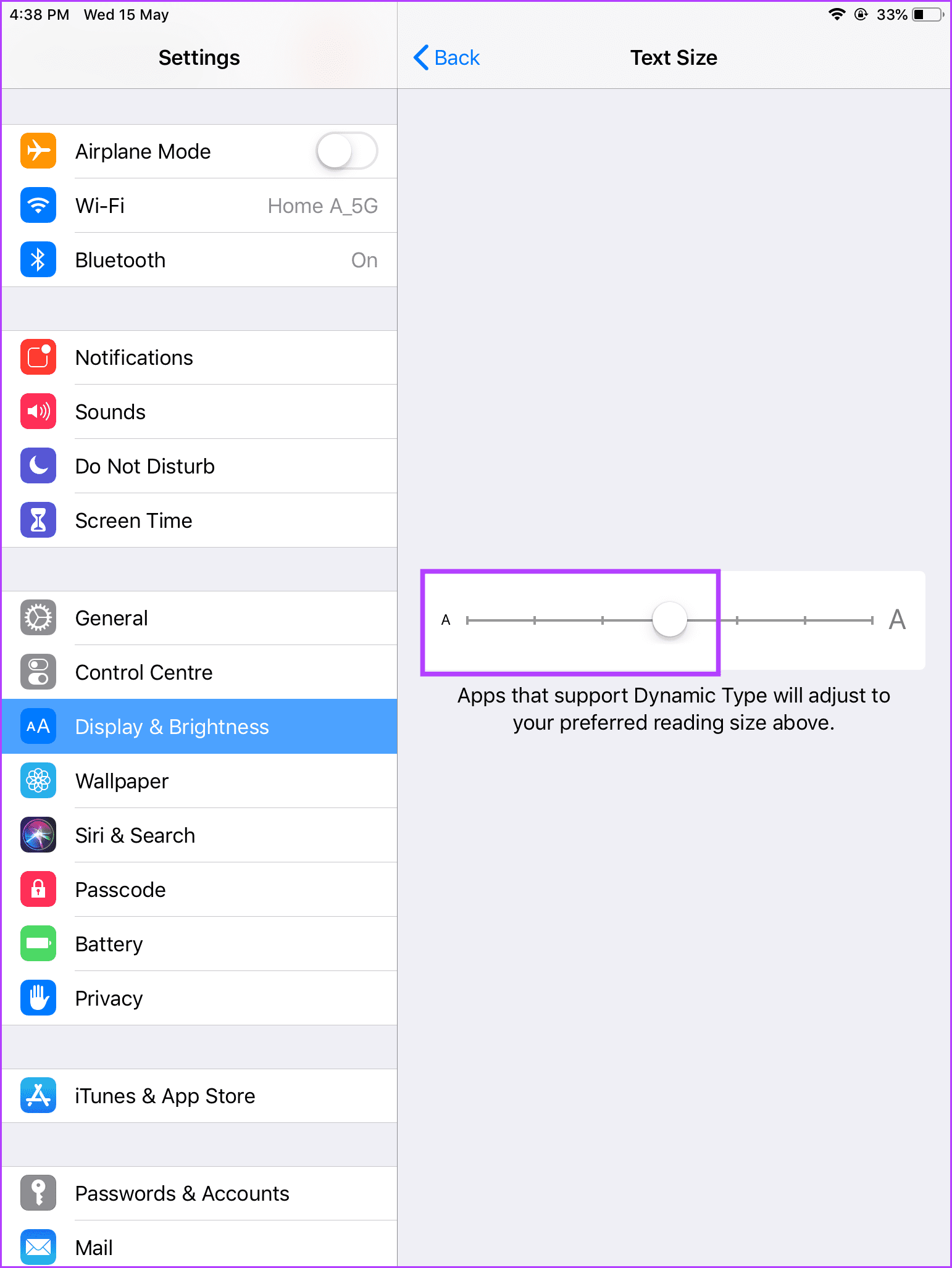
こちらもお読みください: iPad の画面が回転しない問題を解決する方法
解決策 4: iPad の設定をすべてリセットする
ソフトウェアの不具合やシステム設定が原因で画面がちらつく場合は、すべての iPad 設定をリセットしてそれらを取り除くことができます。これにより、iPad が工場出荷時の設定にリセットされます。 iPad の画面がちらついたり不具合が発生したりする理由がわからない場合に役立ちます。これを行うには、以下の手順に従ってください。
ステップ 1: 設定を開き、サイドメニューから一般をタップします。下にスクロールして、iPad の転送またはリセットをタップします。
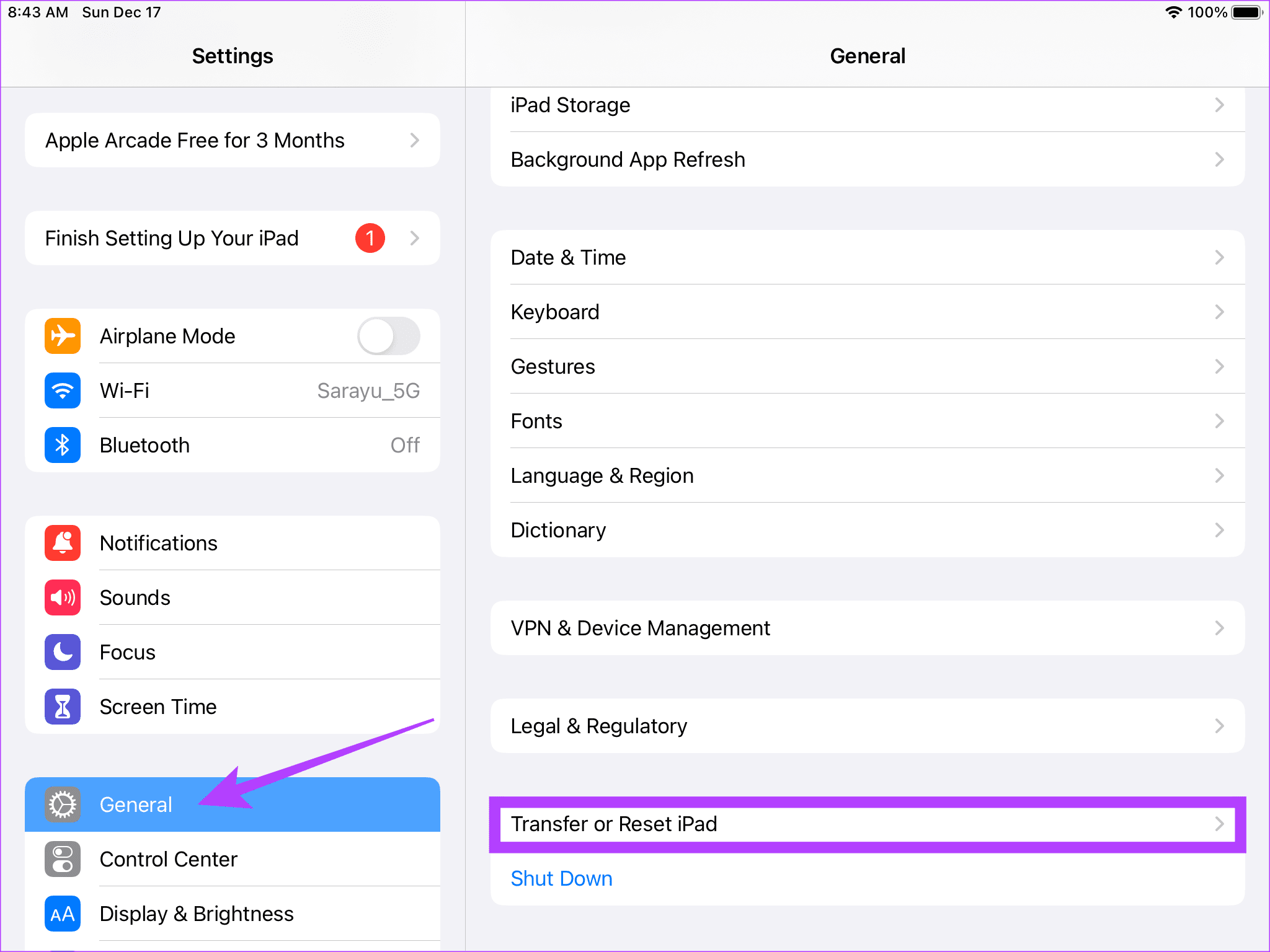
ステップ 2: ここで、すべてのコンテンツと設定をリセットをタップします。
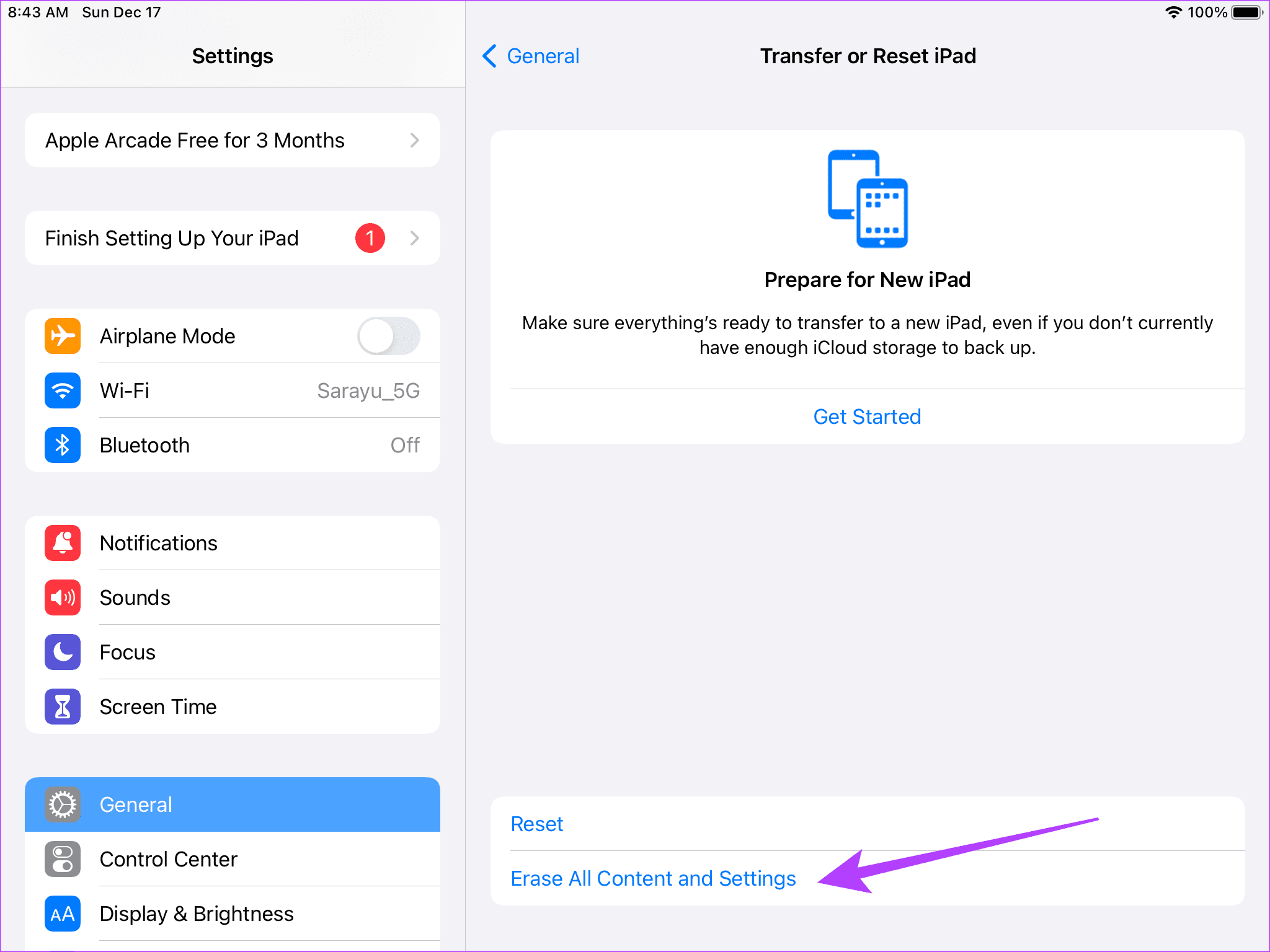
プロンプトが表示されたら iPad のパスワードを入力し、画面上の指示に従ってリセットプロセスを完了します。次に、iPad を再度セットアップし、画面のちらつきや不具合の問題が解決されるかどうかを確認します。
-
 iPhone、iPad、Mac の Safari で AdBlock をオフにする方法広告はリソースを解放しておく優れた方法ですが、スペースを占有しすぎたり、ブラウジング エクスペリエンスを損なったりする可能性があります。これが、広告ブロッカーが歓迎される理由の 1 つです。ただし、一部の Web サイトは広告ブロッカーが使用されていると正しく動作しません。この場合、Safari で...ソフトウェアチュートリアル 2024 年 11 月 3 日に公開
iPhone、iPad、Mac の Safari で AdBlock をオフにする方法広告はリソースを解放しておく優れた方法ですが、スペースを占有しすぎたり、ブラウジング エクスペリエンスを損なったりする可能性があります。これが、広告ブロッカーが歓迎される理由の 1 つです。ただし、一部の Web サイトは広告ブロッカーが使用されていると正しく動作しません。この場合、Safari で...ソフトウェアチュートリアル 2024 年 11 月 3 日に公開 -
 MacでiPhoneの通話が鳴らない場合の3つの最良の方法基本的な修正 デバイスを同じ Wi-Fi に接続する: このような機能は、Apple デバイスが同じ Wi-Fi ネットワークに接続されている場合にのみ機能します。 ソフトウェア バージョンの更新: 問題の原因となっている可能性があるバグを取り除くために、デバイスに最新のソフトウェア バージョンを...ソフトウェアチュートリアル 2024 年 11 月 3 日に公開
MacでiPhoneの通話が鳴らない場合の3つの最良の方法基本的な修正 デバイスを同じ Wi-Fi に接続する: このような機能は、Apple デバイスが同じ Wi-Fi ネットワークに接続されている場合にのみ機能します。 ソフトウェア バージョンの更新: 問題の原因となっている可能性があるバグを取り除くために、デバイスに最新のソフトウェア バージョンを...ソフトウェアチュートリアル 2024 年 11 月 3 日に公開 -
 完全ガイド - Black Ops 6 が PC のロード画面でスタックするCall of Duty Black Ops 6 の早期アクセス ベータ中にロード画面で問題が発生しましたか?この迷惑なエラーを修正するにはどうすればよいでしょうか?アイデアがない場合は、MiniTool Solution のこのガイドを参照して、Black Ops 6 がロード画面でスタックする場...ソフトウェアチュートリアル 2024 年 11 月 2 日に公開
完全ガイド - Black Ops 6 が PC のロード画面でスタックするCall of Duty Black Ops 6 の早期アクセス ベータ中にロード画面で問題が発生しましたか?この迷惑なエラーを修正するにはどうすればよいでしょうか?アイデアがない場合は、MiniTool Solution のこのガイドを参照して、Black Ops 6 がロード画面でスタックする場...ソフトウェアチュートリアル 2024 年 11 月 2 日に公開 -
 Stardock DesktopGPT は AI パワー ユーザーの副操縦士に代わるものです"Stardock は、DesktopGPT を使用して、複数の大規模な言語モデルとの対話を簡単に開始および終了できる独自の機能を備えた AI の力をデスクトップにもたらしています ( LLM) を備え、GPT-3.5 Turbo、GPT-4、および GPT-4 Turbo にアクセス...ソフトウェアチュートリアル 2024 年 11 月 2 日に公開
Stardock DesktopGPT は AI パワー ユーザーの副操縦士に代わるものです"Stardock は、DesktopGPT を使用して、複数の大規模な言語モデルとの対話を簡単に開始および終了できる独自の機能を備えた AI の力をデスクトップにもたらしています ( LLM) を備え、GPT-3.5 Turbo、GPT-4、および GPT-4 Turbo にアクセス...ソフトウェアチュートリアル 2024 年 11 月 2 日に公開 -
 Windows 10でユーザーがデスクトップの壁紙を変更できないようにする2つのオプション自分のコンピュータのデスクトップの壁紙を設定した後、他の人にそれを変更させたくない場合があります。この記事では、Windows 10 でユーザーがデスクトップの壁紙を変更できないようにする方法を説明します。 2 つのオプションがあります。 オプション 1: ローカル グ...ソフトウェアチュートリアル 2024 年 11 月 2 日に公開
Windows 10でユーザーがデスクトップの壁紙を変更できないようにする2つのオプション自分のコンピュータのデスクトップの壁紙を設定した後、他の人にそれを変更させたくない場合があります。この記事では、Windows 10 でユーザーがデスクトップの壁紙を変更できないようにする方法を説明します。 2 つのオプションがあります。 オプション 1: ローカル グ...ソフトウェアチュートリアル 2024 年 11 月 2 日に公開 -
 Mac で HDMI ポートが機能しない場合のトップ 10 の修正しばらく休んでいましたが、最新の MacBook Pro ラインナップに HDMI ポートが復活しました。 Mac Mini と Mac Ultra には、モニターやプロジェクターを接続するための HDMI ポートもあります。しかし、Mac で HDMI ポートが突然動作しなくなると、まるでスープの...ソフトウェアチュートリアル 2024 年 11 月 2 日に公開
Mac で HDMI ポートが機能しない場合のトップ 10 の修正しばらく休んでいましたが、最新の MacBook Pro ラインナップに HDMI ポートが復活しました。 Mac Mini と Mac Ultra には、モニターやプロジェクターを接続するための HDMI ポートもあります。しかし、Mac で HDMI ポートが突然動作しなくなると、まるでスープの...ソフトウェアチュートリアル 2024 年 11 月 2 日に公開 -
 KB5044285 のダウンロードと KB5044285 のインストールの失敗に関するガイド最新の Windows 11 更新プログラム KB5044285 のインストールに失敗した場合はどうすればよいですか?修正方法がわからない場合は、MiniTool Software のこの投稿を読んで、問題をトラブルシューティングするためのいくつかのシンプルで効果的な解決策を入手してください。Win...ソフトウェアチュートリアル 2024 年 11 月 2 日に公開
KB5044285 のダウンロードと KB5044285 のインストールの失敗に関するガイド最新の Windows 11 更新プログラム KB5044285 のインストールに失敗した場合はどうすればよいですか?修正方法がわからない場合は、MiniTool Software のこの投稿を読んで、問題をトラブルシューティングするためのいくつかのシンプルで効果的な解決策を入手してください。Win...ソフトウェアチュートリアル 2024 年 11 月 2 日に公開 -
 iPhone および iPad で写真のサイズを変更または縮小する方法クイックリンクショートカットを使用して写真のサイズを変更する方法 サードパーティのアプリを使用して写真のサイズを変更する方法 写真アプリのエディターは非常に機能が豊富ですが、写真のファイル サイズを変更することはできません。幸いなことに、ショートカットまたはサードパーティのアプリを使用して、...ソフトウェアチュートリアル 2024 年 11 月 2 日に公開
iPhone および iPad で写真のサイズを変更または縮小する方法クイックリンクショートカットを使用して写真のサイズを変更する方法 サードパーティのアプリを使用して写真のサイズを変更する方法 写真アプリのエディターは非常に機能が豊富ですが、写真のファイル サイズを変更することはできません。幸いなことに、ショートカットまたはサードパーティのアプリを使用して、...ソフトウェアチュートリアル 2024 年 11 月 2 日に公開 -
 iPhoneでテキストメッセージのアラートやサウンドが鳴らない問題を修正する方法:15以上の解決策iPhone にテキスト メッセージが表示されない場合、デバイスに SMS または iMessage の受信通知が表示されない場合、またはロックされた iPhone でテキストを受信しても音が鳴らない場合は、次の便利な解決策を参照してください。そのような問題を修正します。 1. メッセージ...ソフトウェアチュートリアル 2024 年 11 月 2 日に公開
iPhoneでテキストメッセージのアラートやサウンドが鳴らない問題を修正する方法:15以上の解決策iPhone にテキスト メッセージが表示されない場合、デバイスに SMS または iMessage の受信通知が表示されない場合、またはロックされた iPhone でテキストを受信しても音が鳴らない場合は、次の便利な解決策を参照してください。そのような問題を修正します。 1. メッセージ...ソフトウェアチュートリアル 2024 年 11 月 2 日に公開 -
 PIN 要件を有効にして複雑な PIN を作成する方法Windows 10 の Windows Hello を使用すると、ユーザーは PIN (個人識別番号) を使用してデバイスにサインインできます。この PIN を使用して、Windows、アプリ、サービスにサインインできます。 PIN ログインでは、ユーザーは 4 桁の数字を使用してログインできます...ソフトウェアチュートリアル 2024 年 11 月 2 日に公開
PIN 要件を有効にして複雑な PIN を作成する方法Windows 10 の Windows Hello を使用すると、ユーザーは PIN (個人識別番号) を使用してデバイスにサインインできます。この PIN を使用して、Windows、アプリ、サービスにサインインできます。 PIN ログインでは、ユーザーは 4 桁の数字を使用してログインできます...ソフトウェアチュートリアル 2024 年 11 月 2 日に公開 -
 Android で Google FRP を無料でバイパスする方法Google 出荷時設定へのリセット保護 (FRP) とは Google は、Android 5.1 以降の Android オペレーティング システムに新しいセキュリティ メカニズムを導入しました。最後に使用した Google アカウントとそのパスワードでログインできない場合、Android スマ...ソフトウェアチュートリアル 2024 年 11 月 2 日に公開
Android で Google FRP を無料でバイパスする方法Google 出荷時設定へのリセット保護 (FRP) とは Google は、Android 5.1 以降の Android オペレーティング システムに新しいセキュリティ メカニズムを導入しました。最後に使用した Google アカウントとそのパスワードでログインできない場合、Android スマ...ソフトウェアチュートリアル 2024 年 11 月 2 日に公開 -
 MicrosoftはWindows 11をただ楽しくするだけでなく、より良くすることに注力すべきだ新しい Copilot 機能が立て続けにリリースされていることから、Microsoft が Windows 11 以降で何を優先しているかは明らかです。 AI と対話する方法がますます多様化していることとは別に、Windows 11 のパフォーマンス、機能、および全体的なユーザー エクスペリエンス...ソフトウェアチュートリアル 2024 年 11 月 2 日に公開
MicrosoftはWindows 11をただ楽しくするだけでなく、より良くすることに注力すべきだ新しい Copilot 機能が立て続けにリリースされていることから、Microsoft が Windows 11 以降で何を優先しているかは明らかです。 AI と対話する方法がますます多様化していることとは別に、Windows 11 のパフォーマンス、機能、および全体的なユーザー エクスペリエンス...ソフトウェアチュートリアル 2024 年 11 月 2 日に公開 -
 PC で満足のいくクラッシュ: 4 つの実行可能な解決策で修正する最近、複数の Satisfactory プレイヤーが、PC 上で Satisfactory が頻繁にクラッシュするため、ゲームにアクセスできないと報告しました。クラッシュの問題を解決する解決策はありますか?この MiniTool の投稿を読んで、いくつかの実現可能な解決策を学びましょう。Satisf...ソフトウェアチュートリアル 2024 年 11 月 2 日に公開
PC で満足のいくクラッシュ: 4 つの実行可能な解決策で修正する最近、複数の Satisfactory プレイヤーが、PC 上で Satisfactory が頻繁にクラッシュするため、ゲームにアクセスできないと報告しました。クラッシュの問題を解決する解決策はありますか?この MiniTool の投稿を読んで、いくつかの実現可能な解決策を学びましょう。Satisf...ソフトウェアチュートリアル 2024 年 11 月 2 日に公開 -
 Windows 11 24H2 で SMB を使用して NAS にアクセスできない: その理由と解決策最近、一部のユーザーが Windows 11 24H2 で SMB を使用して NAS にアクセスできないと報告しました。この状況の背後にある理由は何でしょうか? Windows 11 24H2 で NAS にアクセスする際に SMB 署名エラーが発生した場合はどうすればよいですか?詳細については、...ソフトウェアチュートリアル 2024 年 11 月 2 日に公開
Windows 11 24H2 で SMB を使用して NAS にアクセスできない: その理由と解決策最近、一部のユーザーが Windows 11 24H2 で SMB を使用して NAS にアクセスできないと報告しました。この状況の背後にある理由は何でしょうか? Windows 11 24H2 で NAS にアクセスする際に SMB 署名エラーが発生した場合はどうすればよいですか?詳細については、...ソフトウェアチュートリアル 2024 年 11 月 2 日に公開 -
 Apple Journal と Day One: どちらのジャーナリング アプリが優れているかApple は、iPhone の iOS 17 アップデートで新しい Journal アプリを導入しました。名前が示すように、人生の重要な瞬間を捉えて書くのに役立ちます。 Journal アプリには、写真アプリとの適切な統合、インスピレーションを得るためのいくつかのプロンプト、Face ID 保護な...ソフトウェアチュートリアル 2024 年 11 月 2 日に公開
Apple Journal と Day One: どちらのジャーナリング アプリが優れているかApple は、iPhone の iOS 17 アップデートで新しい Journal アプリを導入しました。名前が示すように、人生の重要な瞬間を捉えて書くのに役立ちます。 Journal アプリには、写真アプリとの適切な統合、インスピレーションを得るためのいくつかのプロンプト、Face ID 保護な...ソフトウェアチュートリアル 2024 年 11 月 2 日に公開
中国語を勉強する
- 1 「歩く」は中国語で何と言いますか? 走路 中国語の発音、走路 中国語学習
- 2 「飛行機に乗る」は中国語で何と言いますか? 坐飞机 中国語の発音、坐飞机 中国語学習
- 3 「電車に乗る」は中国語で何と言いますか? 坐火车 中国語の発音、坐火车 中国語学習
- 4 「バスに乗る」は中国語で何と言いますか? 坐车 中国語の発音、坐车 中国語学習
- 5 中国語でドライブは何と言うでしょう? 开车 中国語の発音、开车 中国語学習
- 6 水泳は中国語で何と言うでしょう? 游泳 中国語の発音、游泳 中国語学習
- 7 中国語で自転車に乗るってなんて言うの? 骑自行车 中国語の発音、骑自行车 中国語学習
- 8 中国語で挨拶はなんて言うの? 你好中国語の発音、你好中国語学習
- 9 中国語でありがとうってなんて言うの? 谢谢中国語の発音、谢谢中国語学習
- 10 How to say goodbye in Chinese? 再见Chinese pronunciation, 再见Chinese learning

























